갤럭시 북, 수리 모드(개인정보 보호) 사용 방법 알아보기
- 날짜 2025-01-02
- 조회수 15,478
수리 모드는 PC 제품 수리를 위해 서비스센터 방문하기 전, 저장 장치에 보관된 개인 정보를 안전하게 보호하는 모드입니다.
수리 모드가 켜져 있으면(실행중이면) 수리를 진행하는 사람이 개인 데이터에 접근 할 수 없도록 저장 장치가 잠기며 수리 완료 후 수리 모드를 끄면 저장 장치 잠금이 해제되어 기존과 동일하게 PC 제품을 사용할 수 있습니다.
[수리 모드 지원 모델]
- 23년 이후 출시된 모델(갤럭시 북3 이후)
※ 일부 모델은 수리 모드를 지원하지 않습니다.
[수리 모드를 실행하여 수리 가능한 부품]
- 메모리, Fan, 전원, 배터리, 키보드, 화면, CPU, 메인보드, SSD, 터치패드
※ 수리 모드를 실행하려면 Windows 설정 → 시간 및 언어 → 언어 및 지역 → 국가 또는 지역 항목이 한국으로 설정되어 있어야 합니다.

■ 수리 모드(개인정보 보호) 켜는 방법
1. 키보드에서 Windows 로고 키 + Q 키를 누른 후 검색창에 Samsung Device Care를 검색하여 실행합니다.
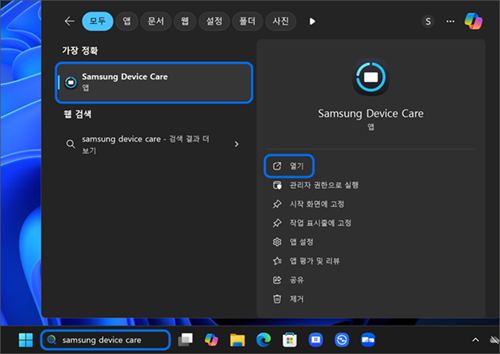
2. Samsung Device Care 홈의 왼쪽 메뉴에서 [수리 모드] 탭을 선택합니다.
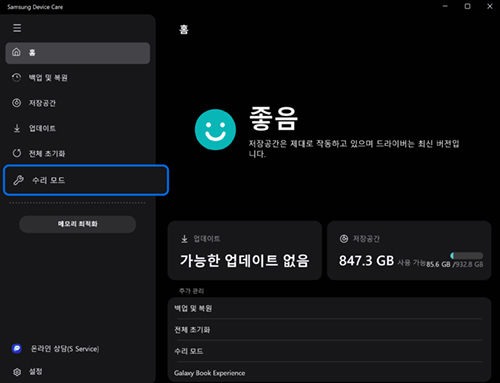
3. 수리 모드 창이 표시되면 [수리 모드 켜기] 버튼을 선택합니다.
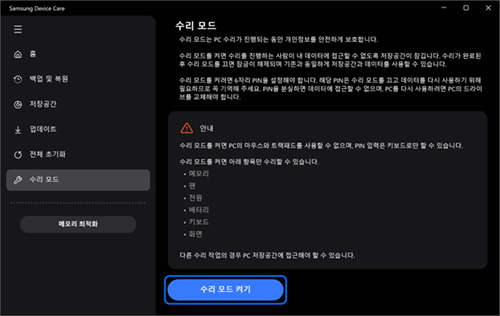
4. [PIN을 받을 이메일 주소 입력] 창이 뜨면 메일 주소 입력 후 [확인] 버튼을 선택합니다.
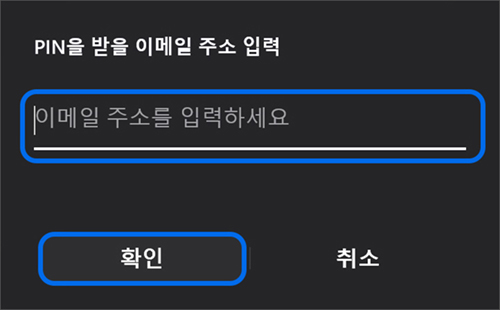
5. 입력한 메일 계정으로 발송된 PIN 번호 확인 후 PIN 입력 창에 해당 번호를 입력한 다음 [확인] 버튼을 선택합니다.
※ PIN 번호를 잊어버릴 경우, 수리 모드를 해제할 수 없게 되어 해당 디스크를 사용할 수 없게 됩니다.
※ PIN 번호는 별도로 백업되지 않으므로 분실되지 않도록 주의해주세요.
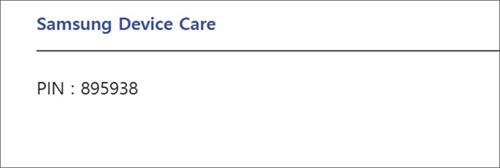
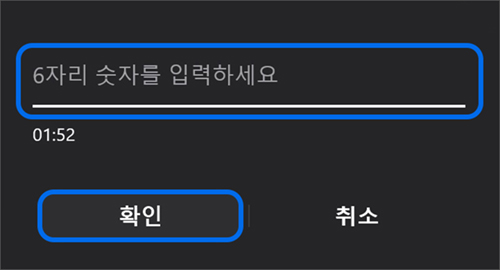
6. PIN이 입력되면 수리 모드 사용을 위한 안내 창이 표시됩니다.
내용을 확인 후 [다음] 버튼을 선택합니다.
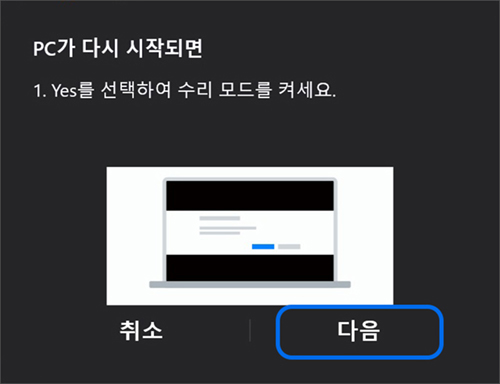
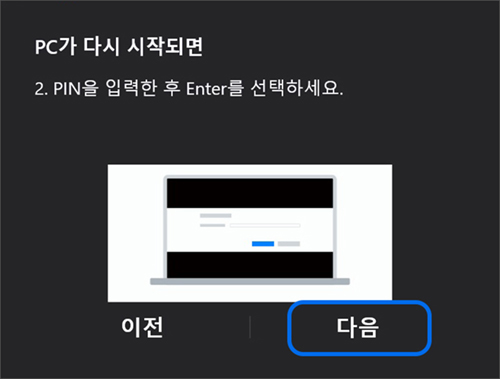
7. 안내 창에서 [수리 모드 끄는 방법 알아보기]를 선택합니다.
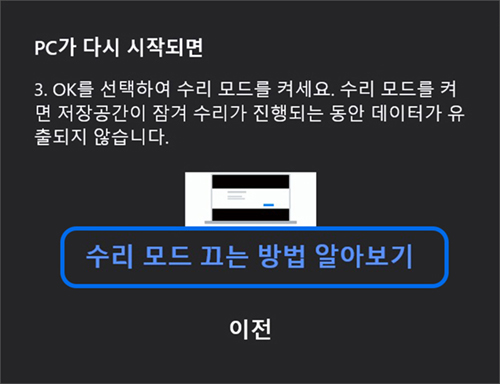
8. 수리 모드 끄는 방법에 대한 안내 창이 표시됩니다.
내용을 확인 후 [다음] 및 [완료] 버튼을 선택합니다.
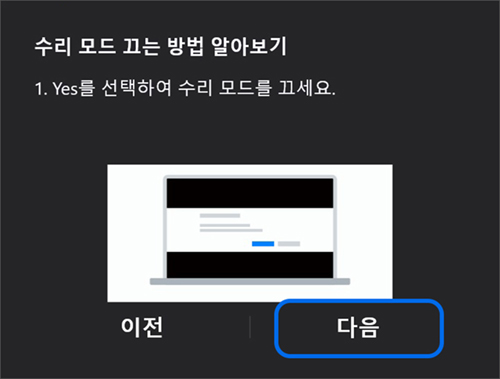
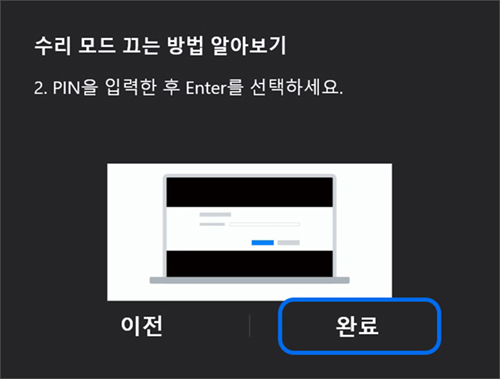
9. 두개의 안내 항목이 표시되면 두개의 항목을 모두 체크 후 [다시 시작 후 수리 모드 켜기]를 선택합니다.
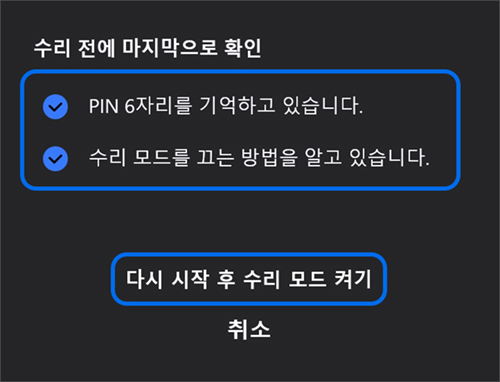
10. PC가 다시 시작되며 BIOS 안내 창이 표시됩니다.
수리 모드를 진행할 경우 [Yes] 버튼을 선택 후 [Enter] 키를 누릅니다.
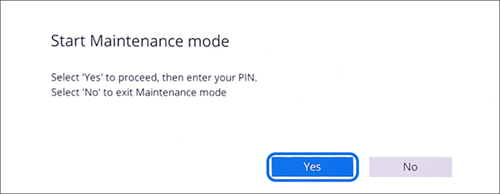
11. PIN 입력 창이 나타나면 이메일로 전송되었던 PIN을 입력한 다음 화살표 키로 [Enter] 버튼을 선택 후 [Enter]키를 누릅니다.
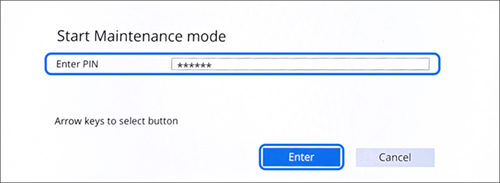
12. 입력한 PIN이 일치하면 [PIN matched] 창이 나타납니다.
[OK] 버튼을 선택 후 [Enter] 키를 누르세요.
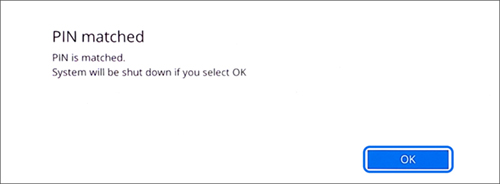
13. 시스템이 종료되며 수리 모드가 실행됩니다.
■ 수리 모드(개인정보 보호) 끄는 방법
1. PC의 전원을 키면 수리 모드 종료에 대한 BIOS 안내 창이 표시됩니다.
수리 모드를 종료하고 싶을 경우 [Yes] 버튼을 선택 후 [Enter] 키를 누릅니다.
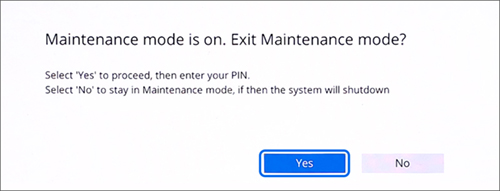
2. PIN 입력 창에서 수리 모드 사용 시 입력했던 이메일로 전송된 PIN을 입력한 다음 화살표 키로 [Enter] 버튼을 선택 후 [Enter]키를 누릅니다.
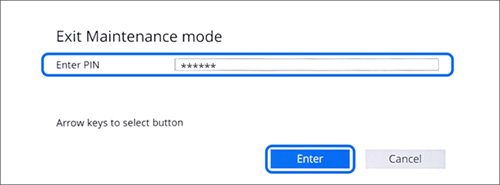
3. 수리 모드가 종료되고 시스템 종료 후 자동으로 재부팅이 됩니다.